电脑系统坏了怎么修复win7
- 分类:Win7 教程 回答于: 2022年10月07日 11:04:00
工具/原料:
系统版本:win7
品牌型号:华硕笔记本
方法/步骤:
通过运行窗口进行修复:
1、“win+r”打开运行窗口,然后在运行窗口,出入CMD,点击【确定】,如图所示。

2、之后我们可以打开命令提示符,在这里输入命令进行修复系统,如图所示。
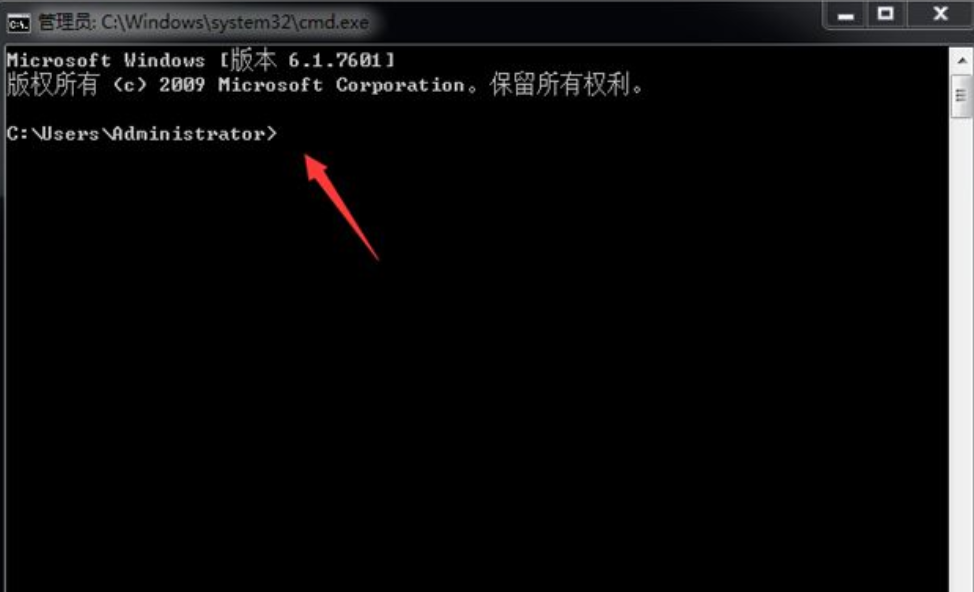
3、我们先输入sfc/?命令,按一下回车,如图所示。

4、然后可以弹出来系统修复命令,以及使用的方法,我们根据说明使用就可以,如图所示。

5、我们先输入sfc /scannow命令,点击回车,如图所示。
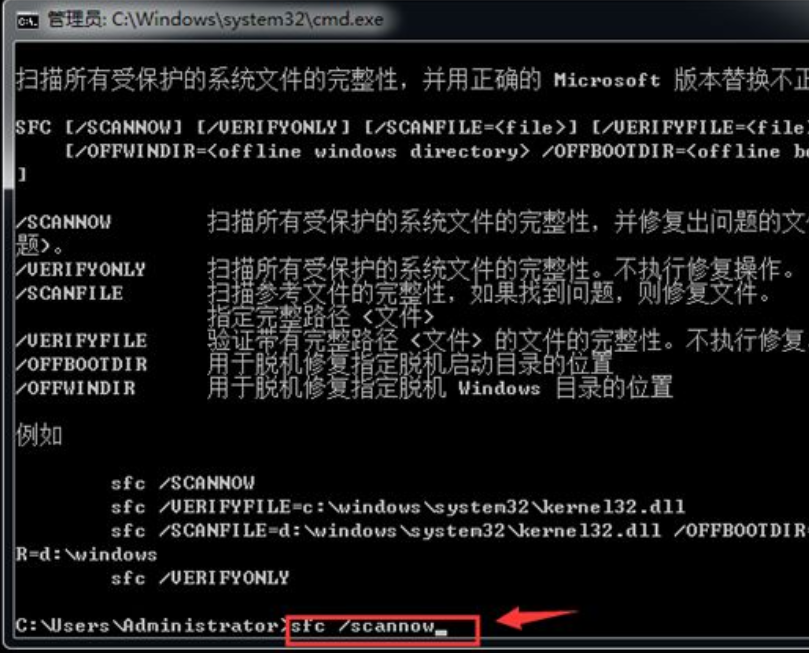
6、然后电脑会扫描系统文件,扫描后自动进行修复,有的时候需要重启电脑完成修复,我们就可以修复系统了,如图所示。

7、然后我们在输入sfc /scanfile命令,按回车,如图所示。

8、然后可以自动扫描并修复系统的参考文件,我们等待一会就可以修复成功,我们就完成了win7系统的修复,如图所示。

总结:以上就是电脑系统坏了怎么修复win7的分享,希望对大家有所帮助。
 有用
26
有用
26


 小白系统
小白系统


 1000
1000 1000
1000 1000
1000 1000
1000 1000
1000 1000
1000 1000
1000 1000
1000 1000
1000 1000
1000猜您喜欢
- win7电脑蓝牙驱动怎么安装,小编教你怎..2017/11/08
- 笔记本硬件,小编教你笔记本硬件检测工..2018/02/27
- Win7系统装机图解:轻松利用U盘安装操作..2024/04/11
- 电脑死机怎么办,小编教你解决电脑死机..2018/09/30
- 电脑小白也能学会的极速一键重装系统..2021/07/12
- Win7台式机U盘装系统教程:简单步骤帮您..2024/02/19
相关推荐
- 怎样重装电脑系统win7系统:详细教程快..2024/08/28
- 手把手教你如何手动安装win7系统,轻松..2024/08/14
- Win7密码破解:快速解锁Windows 7系统密..2023/11/22
- 电脑系统怎么重装win72023/04/07
- Win7系统一键安装:轻松搞定笔记本系统..2023/12/13
- 笔记本怎么自己重装系统win7..2022/08/04














 关注微信公众号
关注微信公众号



